Някои клавиатури имат специална цифрова клавиатура, докато други имат цифрови клавиши над клавишите за азбука. Специалната цифрова клавиатура обикновено се пропуска при по-малки лаптопи или преносими компютри, за да се позволи техният компактен размер. Когато има цифров блок, има и клавиш Num Lock, който върви с него. Този клавиш Num Lock може да активира и деактивира цифровата клавиатура. Когато цифровата клавиатура е деактивирана, докосването на един от цифровите клавиши не прави нищо. Не се въвежда номер и курсорът обикновено прескача в началото на текущия текстов ред, ако натиснете клавиш на цифровата клавиатура. Ако често случайно деактивирате цифровата си клавиатура, помислете за използването на NumLocker. Това е безплатна помощна програма за Windows, която ви позволява да държите Num Lock винаги включено или изключено.
Дръжте Num Lock винаги включен
Изтеглете и инсталирайте NumLocker. Работи в системната област. Щракнете върху иконата на приложението и от менюто изберете една от подопциите под Num Lock. Ако искате да настроите Num Lock да остава винаги включен, изберете опцията „Винаги включен“.

Това ще зададе състоянието на клавиша Num Lock на Включено за постоянно. Дори ако докоснете клавиша, той няма да се изключи и да деактивира цифровата клавиатура. NumLocker може също да зададе състоянието на клавиша Num Lock на Изключено. Ако предпочитате да го държите изключено, можете да използвате това приложение, за да направите точно това.
Caps Lock и Scroll Lock
Клавишите Caps Lock и Scroll Lock действат като клавиш Num Lock. Те могат да включват или изключват главни букви и превъртане. Ако случайно ги включите, когато не искате, можете да използвате NumLocker, за да заключите състоянието им. Подобно на клавиша Num Lock, можете да зададете състоянието на тези бутони на Включено или Изключено.
Ако трябва да превключите състоянието на клавишите Caps lock, Num Lock и Scroll Lock, това приложение не е за вас, това е за всеки, който предпочита тези три клавиша да останат в определено състояние и да предотвратят случайното им превключване/промяна. Ако не искате да ограничавате тези клавиши до определено състояние, но искате да знаете кога сте ги включили или изключили, можете да активирате аудио сигнали за тях.
Отворете контролния панел и отидете на Лесен достъп>Център за лесен достъп и щракнете върху „Направете клавиатурата по-лесна за използване“.

На следващия екран активирайте опцията „Включване на клавишите за превключване“. Всеки път, когато докоснете клавишите Num Lock, Caps Lock и Scroll Lock, ще чуете звук. Има различен звук за състоянията на On и Off, така че можете да се научите да различавате в какво състояние сте поставили ключа.
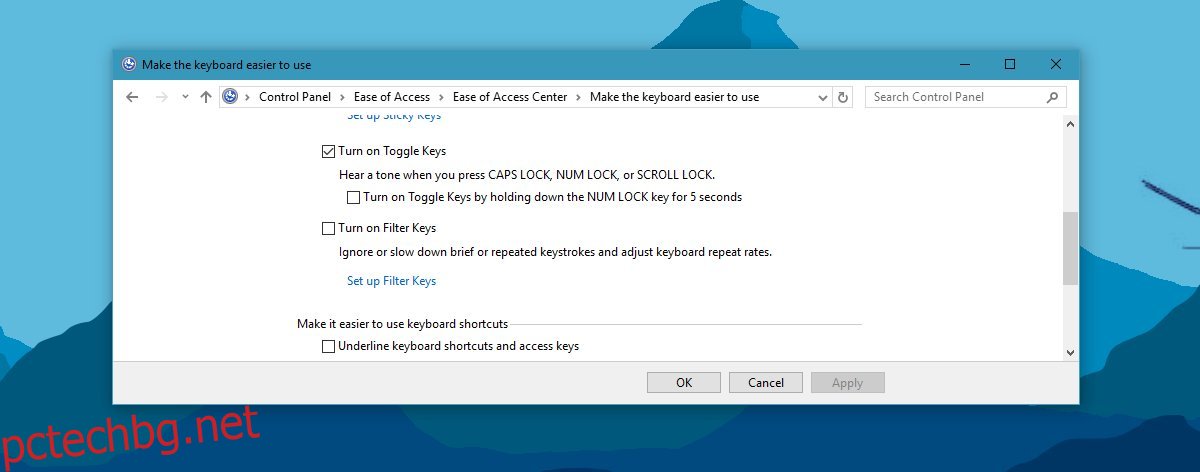
И накрая, някои клавиатури имат визуален индикатор за това кога тези клавиши са включени. Ако клавиатурата ви не го прави, можете да получите индикатор за всеки от тях в системната област.

